13 способов исправить сообщение Twitter (X) не удалось отправить
Разное / / September 16, 2023
Вы не можете отправлять сообщения в X, ранее известном как Twitter, одному пользователю или всем? Вы попали на правильную страницу. Возможно, вы не сможете отправлять сообщения из-за недавно введенных ограничений Твиттера, устаревшей версии приложения, неподтвержденного номера телефона и других причин. Но не волнуйтесь. Узнайте, как исправить ошибку «Сообщение не удалось отправить» в Твиттере и продолжить работу в обычном режиме.

Помимо сообщения об ошибке «Не удалось отправить сообщение», вы также можете получить сообщение об ошибке «Не удалось отправить сообщение» или что-то подобное. Этот пост поможет исправить большинство ошибок, возникающих при отправке сообщения. Давай начнем.
1. Перезагрузить устройство
Если при отправке вы получаете сообщение об ошибке «Не удалось отправить сообщение» прямые сообщения в Твиттере, вам необходимо начать процесс устранения неполадок, перезапустив устройство, с которого вы отправляете сообщение. Итак, предположим, вы отправляете сообщение с телефона Android. Перезапустите его и попробуйте отправить еще раз.
2. Проверьте правила ограничения количества сообщений в Твиттере
Прежде чем мы перейдем к другим исправлениям неполадок, вы должны знать о правилах Твиттера, поскольку они могут быть причиной того, что вам не удалось отправить сообщение в Твиттере.
Дневной лимит на сообщения
Первое правило заключается в том, что вы можете отправлять только 500 сообщений в Твиттере ежедневно. Как только вы достигнете этого лимита, вы не сможете отправлять больше сообщений в этот день. Вам придется подождать следующего дня, чтобы отправить сообщение снова.
Кончик: Другой Ограничения Твиттера включает доступ к 2400 твитам в день, подписку только на 400 человек и 4 изменения в электронной почте учетной записи в час.
Дублирующиеся сообщения
Если вы отправляете одно и то же сообщение на разные учетные записи или несколько раз на одну и ту же учетную запись, особенно если в них есть ссылки, Twitter может счесть их спамом и заблокировать вам отправку дополнительных сообщений для некоторых время. Вам придется подождать не менее 30 минут, прежде чем вы сможете отправлять дополнительные сообщения.
3. Отправить сообщение еще раз
Если ошибка «Сообщение не удалось отправить» продолжает появляться для конкретного сообщения, необходимо немного изменить его, т. е. слово-два, и попробовать отправить еще раз.
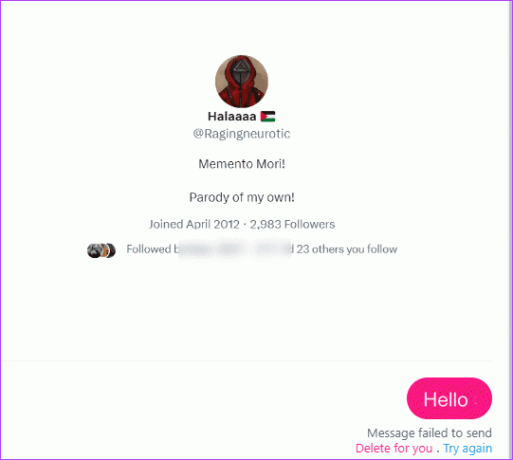
Кончик: Знаете, как отключить личные сообщения в твиттере.
4. Проверить Интернет
Если вы уверены, что не превысили лимит Twitter, вам необходимо проверить свое интернет-соединение. Возможно, на вашем устройстве не работает Интернет, поэтому сообщение Twitter не удалось отправить. Откройте любое другое приложение или браузер и проверьте, работает ли Интернет.
Вот несколько советов, как исправить подключение к Интернету:
- Перезагрузите модем Wi-Fi.
- Переключитесь с мобильных данных на Wi-Fi или наоборот.
- Включайте и отключайте режим полета.
- Выключите VPN.
5. Проверьте статус сервера Twitter
Если Интернет работает нормально, скорее всего, Twitter не работает. Вы можете проверить, работает ли Twitter, используя Даундетектор. Откройте сайт и найдите Twitter. На веб-сайте будут показаны ваши настоящие и прошлые отключения Twitter.

Кончик: Знаете, как исправить Twitter, не загружающий фотографии и видео.
6. Обновить приложение
Далее вы должны обновить приложение Твиттера на вашем телефоне. Иногда проблема кроется в самом приложении. Возможно, вы используете более старую версию приложения Twitter. Поэтому прекратите все, что вы делаете, и обновите приложение на своем телефоне.
Откройте App Store (iPhone) или Play Store (Android) на своем телефоне и найдите X или Twitter. Нажмите кнопку «Обновить», если она доступна.
7. Очистить кэш (Android)
На Android попробуйте волшебное решение очистка кеша для приложения Twitter, чтобы исправить неработающую или нерабочую проблему Twitter DM. Для этого выполните следующие действия:
Шаг 1: Откройте «Настройки» на своем телефоне Android.
Шаг 2: Перейдите в Приложения, а затем X.

Шаг 3: Нажмите «Хранилище» и нажмите кнопку «Очистить кэш».

Шаг 4: Перезагрузите телефон, откройте приложение Twitter и попробуйте отправить сообщение еще раз.
Кончик: Узнайте, как очистить кэш Твиттера на других устройствах, таких как iPhone и в Интернете.
8. Проверьте, не заблокированы ли вы
Если вы не можете отправить кому-либо сообщение в Твиттере и видите в его ветке чата надпись «Вы больше не можете отправлять личные сообщения этому человеку», значит, этот человек заблокировал вас. В такой ситуации вы ничего не можете сделать, кроме как отправить им сообщение из новой учетной записи или попросить кого-нибудь отправить сообщение от вашего имени, если это важное сообщение.

Кончик: Знать разница между блокировкой и мягкой блокировкой в Твиттере.
9. Подтвердите свой номер телефона
Если ваш номер не подтвержден в вашей учетной записи Twitter, это также может быть причиной того, что сообщения Twitter не отправляются, особенно если вы пытаетесь отправить сообщение учетной записи, которая не подписана на вас.
Все, что вам нужно сделать, это подтвердить свой номер, что должно решить проблему. Чтобы добавить и подтвердить свой номер телефона в своей учетной записи Twitter на Android и iPhone, выполните следующие действия:
Шаг 1: Откройте приложение Twitter на своем телефоне.
Шаг 2: коснитесь значка изображения профиля вверху и разверните «Настройки и поддержка».
Шаг 3: выберите «Настройки и конфиденциальность».

Шаг 4: перейдите в раздел «Ваша учетная запись», а затем «Информация об учетной записи».

Шаг 5: Нажмите «Телефон» и добавьте/подтвердите свой номер телефона.
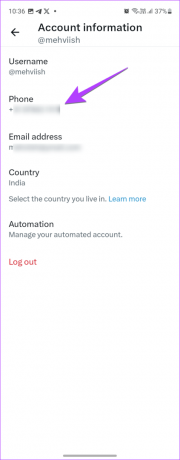
10. Выйдите из системы и войдите снова
Далее вам необходимо попробовать выйти из приложения Twitter. Это устранит любую временную проблему в вашей учетной записи или приложении, которая может быть причиной того, что сообщения Twitter не отправляются.
Выполните следующие действия, чтобы выйти из своей учетной записи Twitter:
Шаг 1: Откройте приложение Twitter на своем телефоне.
Шаг 2: Нажмите на изображение профиля вверху и выберите «Настройки и поддержка», затем «Настройки и конфиденциальность».

Шаг 3: перейдите в раздел «Ваша учетная запись», а затем «Информация об учетной записи».

Шаг 4: Нажмите «Выйти».

Шаг 5: После выхода из системы перезагрузите телефон и снова войдите в приложение Twitter.
11. Потерпи
Иногда вам нужно набраться терпения и отправить сообщение через некоторое время. Итак, если сообщение не такое уж срочное, попробуйте отправить его через полчаса-час.
12. Переустановите Твиттер
Наконец, если вы не можете отправлять сообщения в Твиттере, вы должны переустановите приложение Твиттера. Для этого сначала вам необходимо удалить приложение со своего телефона, а затем установить его обратно.
На iPhone
Чтобы удалить Twitter на iPhone, откройте «Библиотеку приложений» и найдите X. Нажмите и удерживайте его и нажмите кнопку «Удалить приложение». После удаления воспользуйтесь ссылкой ниже, чтобы снова загрузить X.
Скачать X (Twitter) на iPhone

На Android
Аналогичным образом откройте ящик приложений на Android, нажмите и удерживайте значок приложения X и выберите «Информация о приложении». Нажмите кнопку «Удалить». После этого переустановите приложение из Play Store, используя ссылку ниже.
Скачать X (Twitter) на Android

Кончик: Знать разница между удалением и выгрузкой приложений на айфоне.
Наконец, если вы испробовали все, ваш последний шанс – это обратитесь в службу поддержки Твиттера и сообщите им о своей проблеме. Они должны быть в состоянии помочь и решить ваш вопрос.
Исследуйте мир Твиттера
Мы надеемся, что после внесения вышеуказанных исправлений вы сможете отправлять сообщения в Твиттере. Прежде чем уйти, научитесь скачать видео из Твиттера. Кроме того, знайте, что происходит, сделать вашу учетную запись Twitter конфиденциальной.



